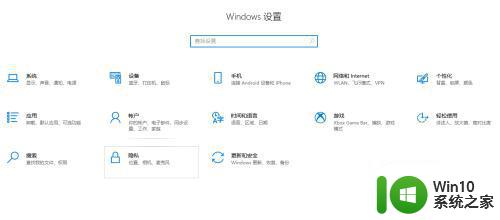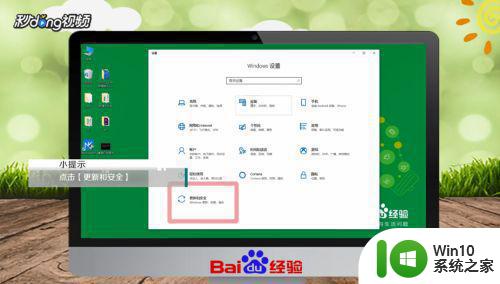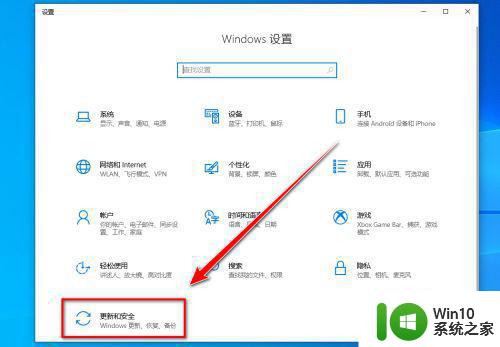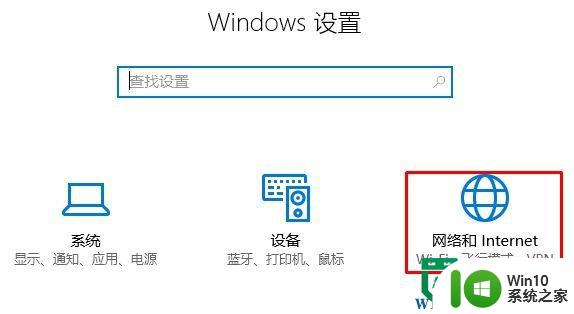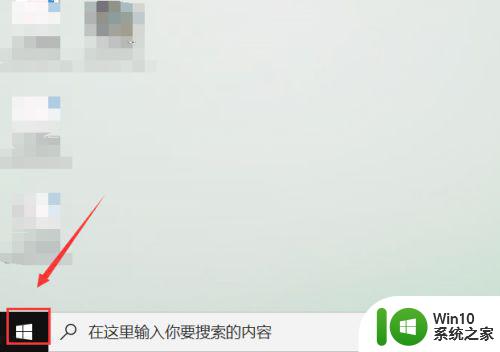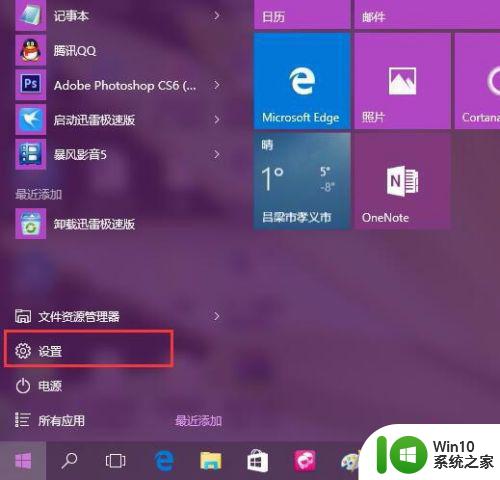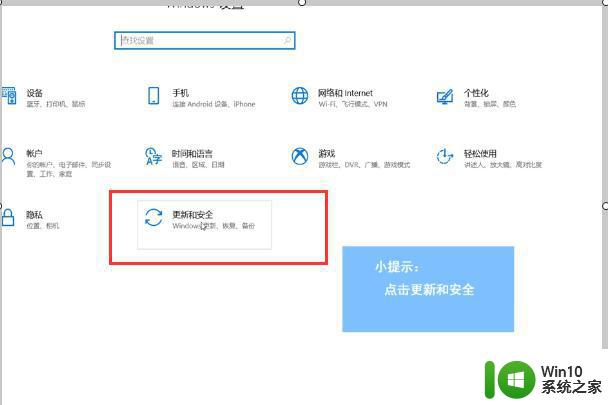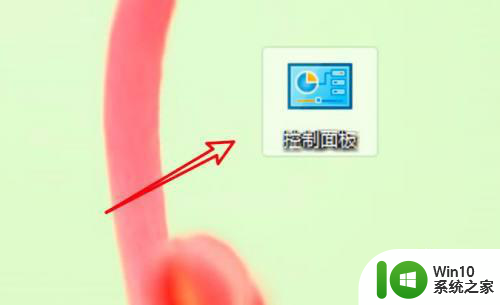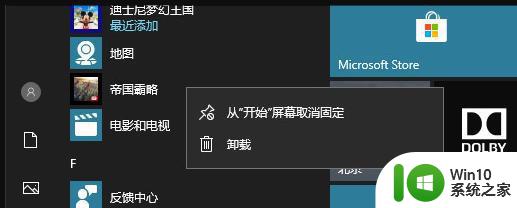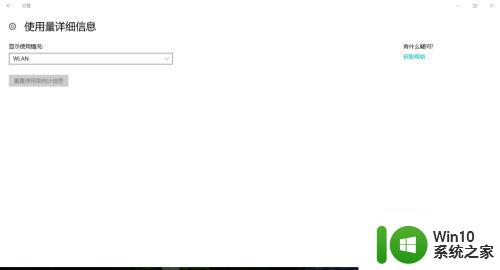如何彻底清除win10电脑上的所有数据 win10电脑数据安全清除的步骤和方法
更新时间:2023-06-09 15:04:20作者:yang
如何彻底清除win10电脑上的所有数据,在这个资讯爆炸的时代,我们的电脑中存放了大量的个人、商业和机密信息,在处理旧电脑的时候,正确而安全地清除数据非常重要。Win10电脑数据安全清除的步骤和方法需要认真清晰地执行,以确保所有的敏感信息都被完全删除。下面我们将介绍一些窍门,帮助你彻底清除Win10电脑上的所有数据,避免信息泄露。
1、首先打开电脑进入到桌面点击左下角的“开始”找到“设置”,再点击“设置”。

2、接下来进入设置可以看到最下行的“更新和安全”,点击“更新和安全”进入下一页面。
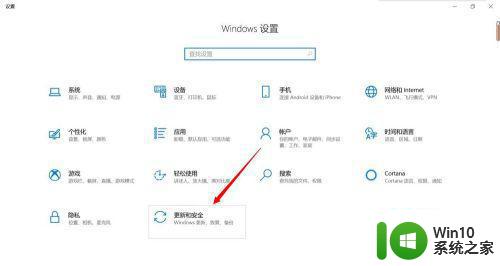
3、然后在更新和安全左边向下滑动可以找到”恢复“按钮,点击”恢复“进入到恢复页面。
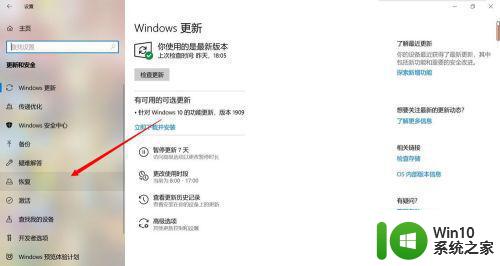
4、最后在恢复页面可以看到“重置此电脑”,点击“开始”之后根据提示选择删除自己的数据确认即可。
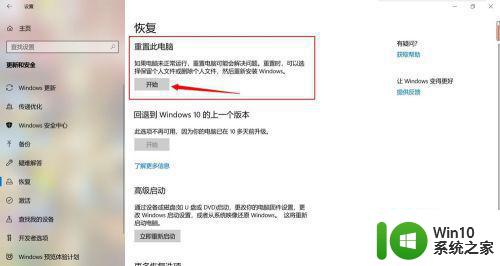
以上便是如何完全清除win10电脑上的所有数据的全部内容,如有需要,用户可以按照本文的步骤进行操作,希望本文对大家有所帮助。